Microsoft Defender là một chương trình vô cùng hiệu quả để bảo vệ cho máy tính khỏi những phần mềm độc hại. Chương trình này đã được tích hợp vào Windows 11 và chúng sẽ cung cấp những giải pháp chuyên sâu để chống lại những mối đe dọa và bảo mật và bảo vệ các thiết bị Windows. Nhưng bất ngờ có sự cố xảy ra và Windows Defender không hoạt động thì các bạn cần làm gì để giải quyết vấn đề?
>>> Địa chỉ mua máy tính cũ Hà Nội uy tín và được ưa chuộng hiện nay
Nguyên nhân Windows Defender không hoạt động
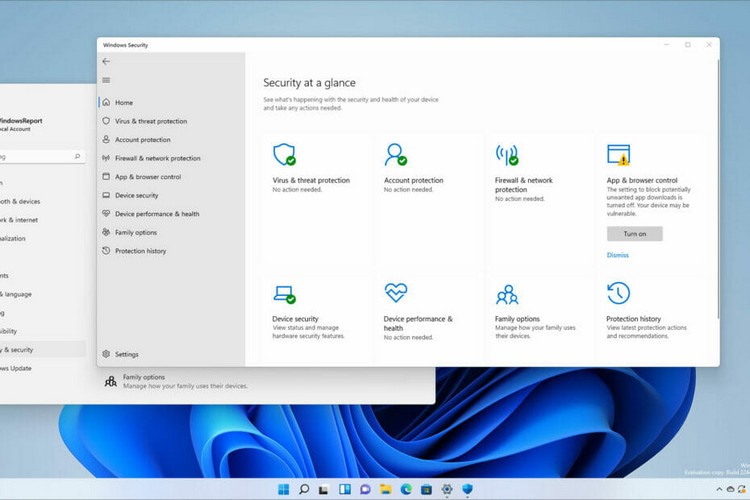
Nguyên nhân Windows Defender không hoạt động
Nếu như các bạn đã cài phần mềm diệt virus của bên thứ ba thì có thể phần mềm đó sẽ gây ra lỗi với Windows Defender. Ngoài ra, nếu là laptop mới thì các bạn cần kiểm tra xem có phải là laptop đã cài sẵn phiên bản dùng thử của phần mềm diệt virus không vì điều này sẽ ngăn Windows Defender hoạt động một cách bình thường.
Nếu như các bạn đang làm việc với những chương trình như Flash hay Java, thì sẽ cần gỡ trình quét bảo mật miễn phí này vì chúng sẽ gây ra những sự cố. Ngoài ra thì sẽ còn các lý do khác khiến Windows Defender không khởi động được là ngày và giờ không chính xác vì đa số những chức năng hệ thống đều sẽ phụ thuộc vào ngày và giờ.
Hơn nữa thì máy tính cũ cũng sẽ dẫn đến nhiều lỗi, vì thế mà các bạn cần cập nhật đầy đủ cho máy tính của mình và cả phần mềm diệt virus. Trong trường hợp đó thì các bạn cần thực hiện theo những cách dưới đây để sửa lỗi Windows Defender không hoạt động trên máy tính Windows 11.
Mẹo sửa lỗi Windows Defender không hoạt động trên máy tính Windows 11
Dưới đây thì chúng tôi sẽ chia sẻ cho các bạn những cách để có thể sửa lỗi Windows Defender không hoạt động trên máy tính Windows 11 một cách nhanh chóng nhất.
Thay đổi ngày và giờ
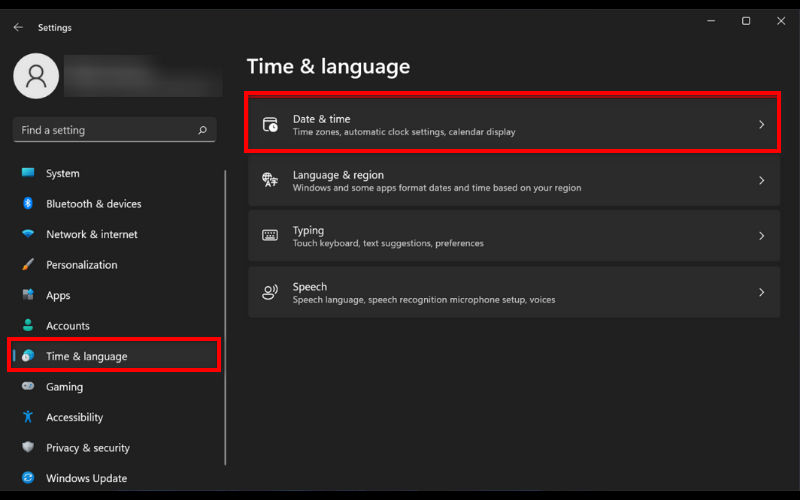
Thay đổi ngày và giờ
- Bước 1. Vào menu Start > chọn Settings. Hay là bấm Windows + I để truy cập vào ứng dụng Settings.
- Bước 2. Chọn Time & language trong khung bên trái.
- Bước 3. Chọn Date & time trong khung bên phải.
- Bước 4. Bấm Change cạnh mục Set the date and time manually để đặt ngày giờ chính xác.
Cập nhật Windows
- Bước 1. Bấm menu Start > chọn Settings. Hay bấm phím Windows + I để truy cập vào Settings.
- Bước 2. Bấm Windows Update > bấm Check for updates và Windows 11 sẽ tự thực hiện kiểm tra, tải và cài nếu như có bản cập nhật hệ thống nào.
Bật bảo vệ máy tính theo thời gian thực
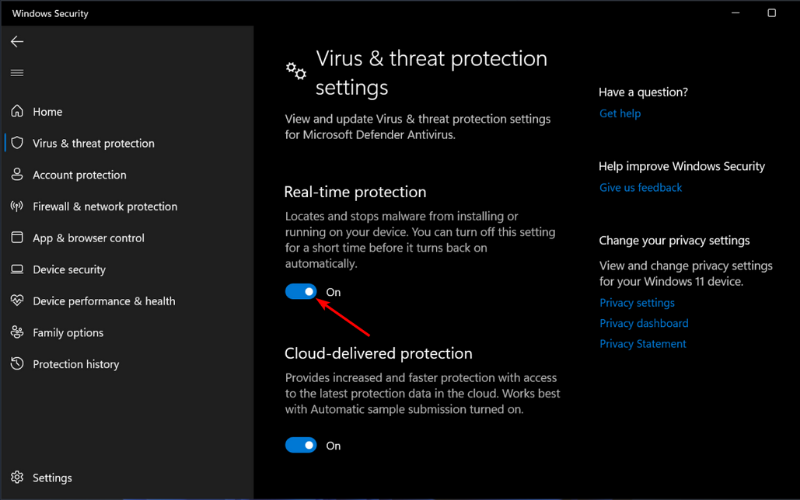
Bật bảo vệ máy tính theo thời gian thực
- Bước 1. Bấm vào biểu tượng Search cạnh Start > Nhập “Windows Security” vào khung tìm kiếm > chọn kết quả hiển thị tương ứng.
- Bước 2. Trong Windows Security > chọn Virus & threat protection.
- Bước 3. Bấm vào liên kết Manage settings ở dưới mục Virus & threat protection settings.
- Bước 4. Chuyển thiết lập dưới mục Real-time protection từ Off sang On để kích hoạt chế độ bảo vệ thời gian thực.
>>> Khi thu mua laptop cũ tại Hà Nội cần chú ý đến các yếu tố nào?
Chạy trình sửa lỗi SFC
System File Checker (SFC) là tiện ích đã được tích hợp trên Windows, sẽ quét các tệp hệ thống đã được bảo vệ và thay thế những tệp bị hỏng bằng những bản sao lưu trước đó.
- Bước 1. Bấm vào khung Search cạnh menu Start > Nhập “Command Prompt” vào khung tìm kiếm và bấm Run as administrator để kích hoạt cửa sổ dòng lệnh với quyền Admin.
- Bước 2. Trong cửa sổ dòng lệnh > nhập lệnh “sfc/scannow” > phím Enter.
- Bước 3. Chờ quá trình quét kết thúc thì khởi động lại máy tính.
Thay đổi proxy của máy chủ
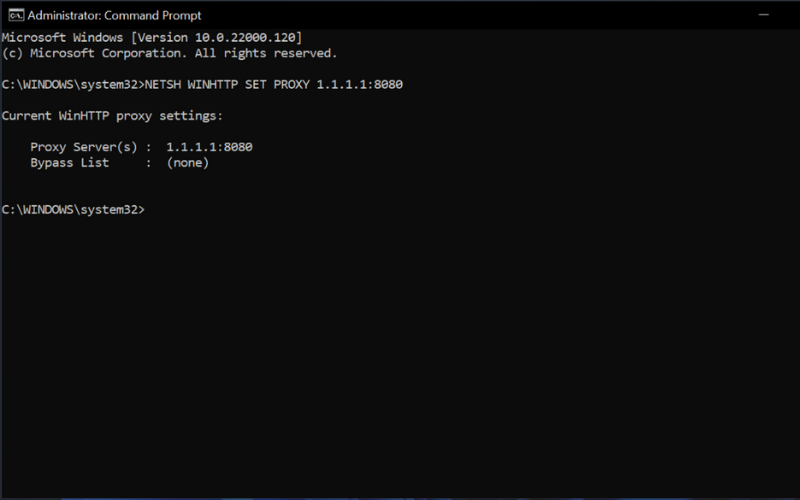
Thay đổi proxy của máy chủ
- Bước 1. Bấm vào khung Search cạnh menu Start > Nhập “Command prompt” vào khung tìm kiếm > bấm Run as administrator để kích hoạt cửa sổ dòng lệnh cùng quyền Admin.
- Bước 2. Trong cửa sổ dòng lệnh > nhập lệnh dưới đây và bấm phím Enter.
NETSH WINHTTP SET PROXY 1.1.1.1:8080
NETSH WINHTTP SET PROXY MYPROXY.NET:8080
- Bước 3. Khởi động lại máy tính xem cách này có giải quyết được vấn đề không.
Windows 11 không mở Windows Security
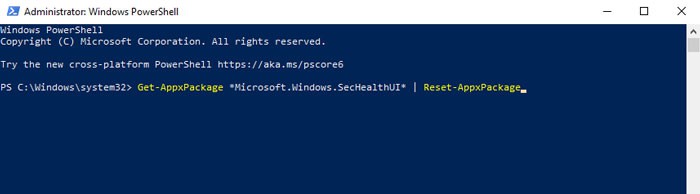
Windows 11 không mở Windows Security
Có những người dùng cho biết, khi bấm Open Windows Security từ tab Windows Security trong Settings thì chỉ thấy một cửa sổ được bật lên bất thường thay vì mở cả ứng dụng.
Đồng thời thì người dùng sẽ nhận được thông báo You’ll need a new app to open this window defender link cho biết là cần mở ứng dụng mới để mở ra liên kết Windows Defender cùng với tùy chọn giúp người dùng tìm kiếm ứng dụng trong Microsoft Store.
Nhưng có cách đơn giản hơn để giải quyết được vấn đề này là các bạn cần bấm phím Windows > nhập “PowerShell” vào khung tìm kiếm và bấm chuột phải vào kết quả > chọn Run as administrator > Copy và dán lệnh này vào cửa sổ dòng lệnh > bấm Enter: Get-AppxPackage Microsoft.SecHealthUI -AllUsers | Reset-AppxPackage
Windows Defender trên máy tính Windows 11 cũng sẽ tương tự như bản trên Windows 10 nhưng sẽ có tính năng mới đáng rất đáng được chú ý là Microsoft Defender Application Guard.
Tính năng này là một giải pháp để bảo mật bổ sung và có sẵn trên bản doanh nghiệp của Microsoft Windows hay Microsoft Edge và các laptop cá nhân được quản lý qua Microsoft Intune, công cụ tương tự.
Trên đây là những cách để sửa lỗi Windows Defender không hoạt động trên máy tính Windows 11 hiệu quả nhất. Vì thế mà các bạn cần thử hết những cách trên nếu không may gặp vấn đề này. Hy vọng là các bạn đã giải quyết được vấn đề này một cách nhanh chóng nhất nhé.
>>> Tin liên quan: 7 công cụ chia sẻ dữ liệu trên máy tính an toàn và nhanh chóng nhất
 Giá ưu đãi nhất
Giá ưu đãi nhất 100% chính hãng
100% chính hãng
 Có nên sử dụng laptop Full HD không? Những lưu ý khi lựa chọn?
Nhu cầu sử dụng của bạn là những mẫu laptop Full HD. Vậy bạn cần lưu ý những điều gì khi chọn laptop này? Hãy theo dõi bài viết dưới đây của chúng tôi để tham khảo thêm.
Có nên sử dụng laptop Full HD không? Những lưu ý khi lựa chọn?
Nhu cầu sử dụng của bạn là những mẫu laptop Full HD. Vậy bạn cần lưu ý những điều gì khi chọn laptop này? Hãy theo dõi bài viết dưới đây của chúng tôi để tham khảo thêm.
 Các bước vệ sinh bàn phím laptop đúng quy trình
Bạn đang muốn tìm hiểu về cách vệ sinh bàn phím laptop và đúng với quy trình nhất thì hãy theo dõi bài viết dưới đây của chúng tôi.
Các bước vệ sinh bàn phím laptop đúng quy trình
Bạn đang muốn tìm hiểu về cách vệ sinh bàn phím laptop và đúng với quy trình nhất thì hãy theo dõi bài viết dưới đây của chúng tôi.
 Mẹo chọn laptop dưới 20 triệu cấu hình mạnh mẽ mà bạn nên biết
Bạn đang muốn chọn một mẫu laptop có giá dưới 20 triệu có cấu hình mạnh mẽ thì hãy theo dõi bài viết dưới đây của chúng tôi.
Mẹo chọn laptop dưới 20 triệu cấu hình mạnh mẽ mà bạn nên biết
Bạn đang muốn chọn một mẫu laptop có giá dưới 20 triệu có cấu hình mạnh mẽ thì hãy theo dõi bài viết dưới đây của chúng tôi.